Win10如何在当前文件夹打开cmd窗口?
2024-01-21 15:32:51
Win10如何在当前文件夹打开cmd窗口?在Win10电脑中,用户可以在当前文件夹打开cmd窗口,完成需要的操作。但是,部分新手用户不知道如何在当前文件夹打开Win10系统的cmd窗口?以下小编将分享Win10在当前文件夹打开cmd窗口的方法步骤。
Win10如何在当前文件夹打开cmd窗口?
方法一:
1. 打开电脑之后在电脑中打开一个文件夹,在文件夹页面中先按住“shift”键,再右键单击文件夹页面,在菜单列表中点击“在此处打开Powershell窗口(S)”选项。
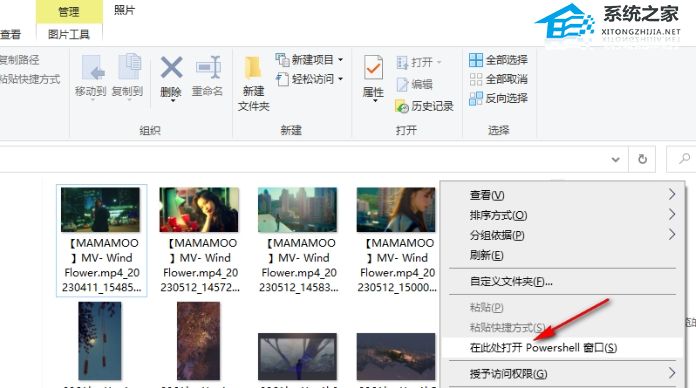
2. 打开“在此处打开Powershell窗口(S)”选项之后,在弹框中输入“start cmd”,然后点击回车键。
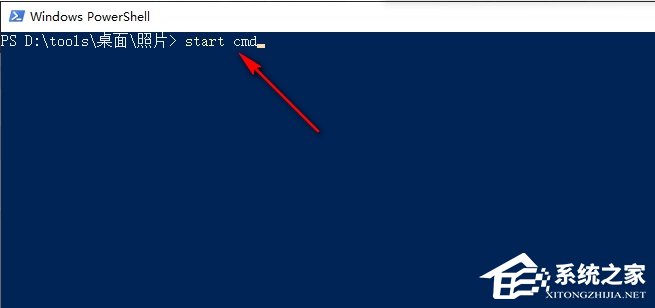
3. 输入“start cmd”并点击回车键之后,在电脑桌面上就能看到cmd窗口了。
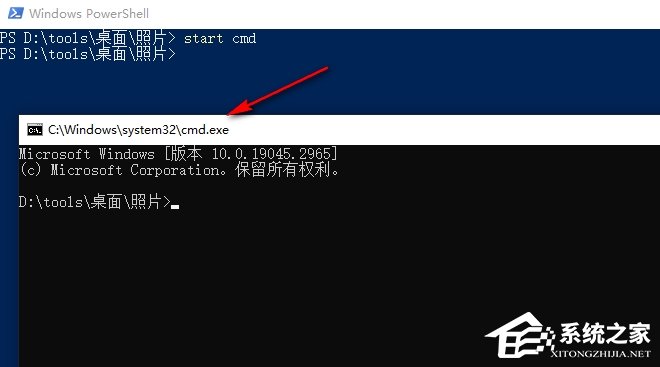
方法二:
1. 在文件夹的地址框中点击最前面的文件夹图标,选中整条文件夹路径,输入“cmd”。

2. 输入“cmd”之后,点击回车键,就能直接打开cmd页面了。
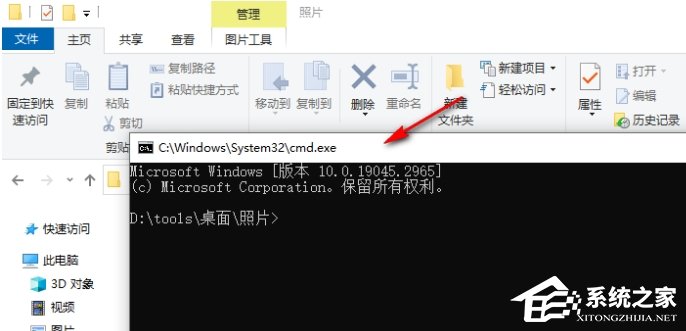
以上就是系统之家小编为你带来的关于“Win10如何在当前文件夹打开cmd窗口?”的全部内容了,希望可以解决你的问题,感谢您的阅读,更多精彩内容请关注系统之家官网。
若对以上内容有疑问请联系反馈
文章价值
100
260人打分
猜你想搜
